Hepimiz internetin işten özel hayatlarımıza kadar günlük operasyonlarımızın çoğunda yararlı olduğunu kabul ediyoruz. İnternet bağlantı sorunları sizi hayal kırıklığına uğratabilir ve hatta işletmeniz için kayıplara neden olabilir.
Özellikle, internet bağlantı sorunlarınız varsa, birincil eylemlerden biri yönlendirici ayarlarını kontrol etmektir. Ayarlar değiştirilirse veya modası geçmişse, bağlantı sorunlarına neden olabilirler. Örneğin, yönlendirici, ISP'lerin DHCP'nin düzgün çalışmadığını belirten bir hata mesajı görüntüleyebilir. Sonuç olarak, hata internetinizi yavaşlatabilir veya İnternet bağlantısını devre dışı bırakabilir .
Keyifli bir şekilde, bu tür hatalar muazzam hayal kırıklıklarına neden olabilir. Neyse ki, bu makale durumu düzeltmeye çalışabileceğiniz olası nedenleri ve çözümleri açıklamak için burada.
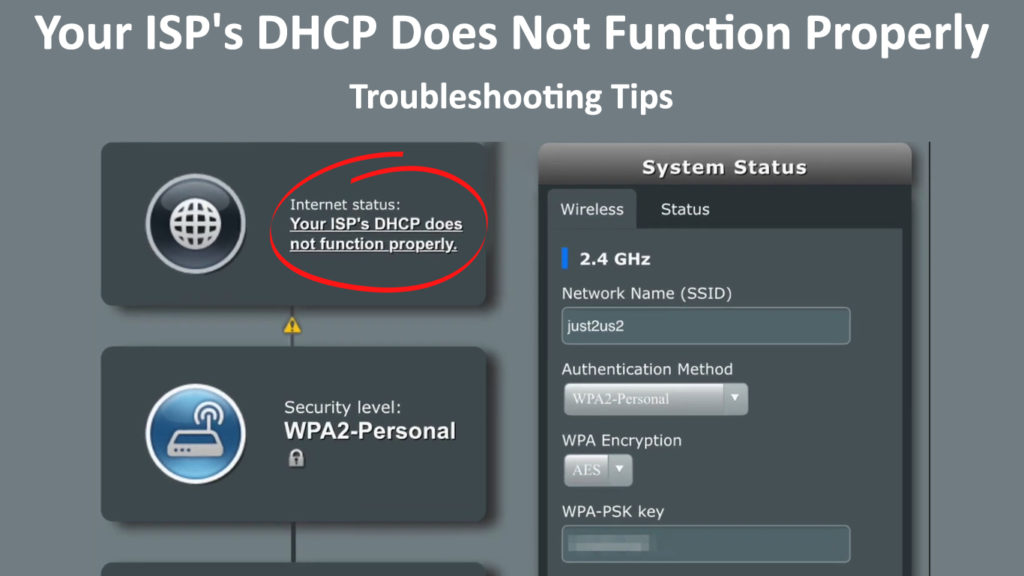
DHCP nedir?
DHCP dinamik ana bilgisayar yapılandırma protokolü anlamına gelir. İnternet bağlantınızı kolaylaştırmak için gerekli yapılandırma bilgilerini otomatik olarak tahsis etmek önemlidir. Bu tür bilgiler IP adresi, varsayılan ağ geçidi ve alt ağ maskesini içerir.
Daha basit bir şekilde, DHCP, İnternet servis sağlayıcınızın yönlendiricinize benzersiz bir IP adresi atamak için kullandığı bir internet ve ağ protokolüdür. Ayrıca yönlendiriciye erişen cihazlara IP adresleri tahsis eder. Bu nedenle, bir İnternet protokol ağındaki cihazların tüm yapılandırma işlemini otomatikleştirir.
Not: ISPS DHCP sunucunuz ve yönlendiricileriniz DHCP sunucunuz iki farklı şeydir. İSS'iniz DHCP sunucunuz kontrol sahibi olmadığınız bir şeydir - İnternet'e bağlı her modem/yönlendiriciye genel adresler atar. Yönlendiricileriniz DHCP sunucunuz, Wi-Fi'nize bağlı tüm cihazlara özel adresler atayan şeydir.
IP adresleri dinamik veya statik olabilir. Dinamik IP adresi, DHCP tarafından otomatik olarak bir cihaza atanır. Alternatif olarak, statik IP adresi sabittir - değişmez ve manuel olarak atanır (DHCP havuzunda rezervasyon yaparak). Ağ yöneticisi manuel olarak statik bir adres atar. Ancak, otomatik IP adres atamasını (DHCP sunucusu aracılığıyla) tercih edilen seçenek yapan zaman alıcı ve etkisizdir.
İSS'iniz DHCP'niz düzgün çalışmaz
İSS'iniz DHCP'niz düzgün çalışmaz, İnternet kullanıcıları arasında yaygın bir hata mesajıdır. Yönlendirici yapılandırma sayfanız bu hata mesajını görüntülediğinde, yönlendiricinin İnternet Sağlayıcınız tarafından tahsis edilen IP adresini belirlemede sorunları olduğu anlamına gelir.
Ayrıca, DHCP hatası, farklı cihazlara IP adreslerini tahsis etmekten sorumlu ağ sunucusunun cihazınıza bir IP adresi atayamayacağını gösterir. Dolayısıyla İnternet bağlantısı yoktur.
Bu genellikle üçüncü taraf ekipman satın almaya karar veren kullanıcılara olur. Çeşitli forumlarda toplanan bilgilere dayanarak, ekipmanınızı ISS'den kiraladığınızda nadiren (veya daha çok asla) olur. Bazı nedenlerden dolayı, ASUS yönlendirici kullanıcıları bu konudan özellikle etkilendi.
Bu hataya ne sebep olur?
Sorunun temel nedenini tanımlamazsanız, bir DHCP hatasının sorun giderilmesi zor olabilir. Neyse ki, bu hata mesajının önde gelen nedenleri:
- IP Adresi Çatışması
DHCP sunucusu aynı IP adresini farklı aygıtlara tahsis ederse hatanın meydana gelmesi muhtemeldir. Bu, çelişkili adresteki trafiğin gönderilmeyeceği ve yönlendiricilerin işlevselliğini otomatik olarak engellemeyeceği anlamına gelir.
- Yapılandırma ve ayarlar
DHCP yapılandırma ve ayarlara çok duyarlıdır. Yönlendirici yapılandırma ayarlarıyla uğraşmak hiçbir bağlantıya neden olmayabilir ve yukarıdaki hata mesajını görüntüler. Yönlendirici yapılandırma sorunları bu hataya neden olabilir, çünkü yönlendirici yerel bir DHCP sunucusu görevi görür.
Bu nedenle, yönlendirici arızasının önde gelen nedenleri, DHCP sunucusu ve bilgi işlem cihazındaki yapılandırma sorunlarıdır.
ISS'lerinizin DHCP'si nasıl düzeltilir DHCP düzgün çalışmaz.
Bu büyük bir sorun gibi göründüğü kadar, etrafında bir yol var. Sorunu her zaman çözebilirsiniz. Aşağıda açıklanan sorun giderme ipuçlarından birini deneyin.
Ağda sorun giderme
Dikkate almanız gereken ilk ve en kolay adımdır. Bilgisayar farklı sorun gidericilerle entegre edilmiştir. Bu sorun gidericiler size sorunu çözmenize yardımcı olabilecek olası öneriler sunabilir.
Ağ Sorun Giderme Aracı Nasıl Erişilir
- Bilgisayarınızda görev çubuğunuzda, ağ bağlantı simginize sağ tıklayın.
- Sorun Giderme Sorunları seçeneğini seçin.
- Sizi yeni bir pencereye yönlendirecek ve sistem otomatik olarak sorunu taramaya başlayacaktır.
- Sorun giderici sorunu algıladığını varsayalım. Bu düzeltme seçeneğini uygulayın ve sorunu çözmek için zaman verin.
Bu teknik her zaman işe yaramaz, bu nedenle Windows'un sorunu bulamadığına dair bir mesaj alabilirsiniz. Ama endişelenmeyin, çünkü sizin için daha fazla çözümümüz var.
Bağlantı kablolarını kontrol edin
Bazen fiziksel bağlantı sorun olabilir, yönlendiricinize kablolama olabilir .
Kabloların doğru durumda olup olmadığını kontrol edin. Özellikle, kabloların kırılması veya yırtılması olmadığından emin olun.
Ayrıca, ilgili bağlantı noktalarının iyi durumda olup olmadığını kontrol edin. Herhangi bir hasar belirtisi fark ederseniz kabloları değiştirmeyi veya bağlantı noktalarını onarmayı düşünün.
DHCP Yönlendirici Sorgu Frekansını Değiştir
Sorgu frekansının doğru şekilde ayarlanmasını sağlamak önemlidir; Aksi takdirde, bağlantı sorunlarına neden olabilir. Yönlendiriciyi kurarken hata yapmak kolaydır.
Sorgu frekansı, yönlendiricinin modeme DHCP isteklerini nasıl gönderdiğidir. Varsayılan olarak, normale ayarlanır. Bu nedenle, sorgu frekansının bu bölümünü normalden agresif veya sürekli değiştirmeyi düşünün.
Heres Sorgu Frekansını Nasıl Değiştirirsiniz:
- Web tarayıcınızı kullanarak kullanıcı adınızı ve şifrenizi kullanarak yönlendiriciler yönetim sayfanıza erişin .
- Ardından, menüdeki WAN Ayarları> İnternet Bağlantısı> DHCP sorgu frekansına gidin.
- Sıradandan agresif veya sürekli duruma değiştirin.
- Değişiklikleri etkinleştirmek için Kaydet'i tıklayın.
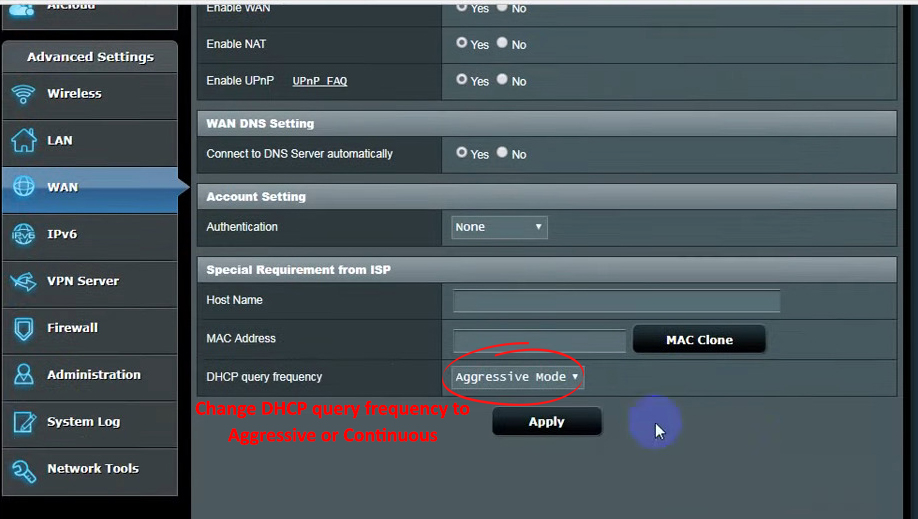
Bu değişikliklerin güncellenmesi beş dakika sürecektir. Değişiklikleri onaylamak için DHCP isteği için bir onay mesajı yönlendiricinize gönderilir. Umarım, bu sorununuzu çözer ve bağlantınızı geri yükler.
Ancak, bu adımların yönlendiricinize bağlı olarak değişebileceğini unutmayın. Bu nedenle, rotanız için uygun adımlar için kullanıcı kılavuzuna danışın veya Üreticiler web sitesini ziyaret edin.
Bağlantı kesintisi
Alternatif olarak, sorun internet sağlayıcınızın bölgesel bir internet kesintisiyle karşı karşıya olması olabilir. Bu nedenle, bu, ISS sunucusunun çevrimiçi olmadığı anlamına gelebilir. Anlaşılır şekilde, internet olmayacak.
Verizon ve Spectrum gibi çoğu ISS, web sitelerindeki internet kesintileri hakkında zamanında bildirimler sunar. Güvenilir kesinti bilgileri için orada kontrol etmeyi düşünün. Öte yandan, bölgenizin bir kesinti yaşayıp yaşamadığını öğrenmek için ISS'nizle iletişime geçebilirsiniz. Sonuç olarak, bu gibi durumlarda en iyi seçenek, ISS'nin bağlantıyı geri yüklemesini beklemektir.
Yönlendiricinizi yeniden başlatın
Yönlendirici her başladığında, DHCP yeni bir IP adresini yeniden atar. Bu nedenle, ISS'nizin farklı bir IP adresi atayıp atamayacağını onaylamak için yönlendiricinizi yeniden başlatmayı düşünün.
Bir güç anahtarı varsa yönlendiriciyi kapatabilirsiniz. Alternatif olarak, duvar çıkışından fişten çekin, beş dakika bekleyin ve tekrar takın.
Fabrika yönlendiriciyi sıfırlayın
Yönlendiriciyi yeniden başlattıktan sonra sorun devam ederse, varsayılan ayarları geri yüklemek için yönlendiriciyi sıfırlamayı düşünün. Bir fabrika sıfırlaması, yönlendiricide sorun olabilecek herhangi bir değişikliği geri almanın kesin bir yoludur.
Yönlendiricinizi sıfırlamak için yönlendiricinin arkasındaki Sıfırla düğmesine basın.
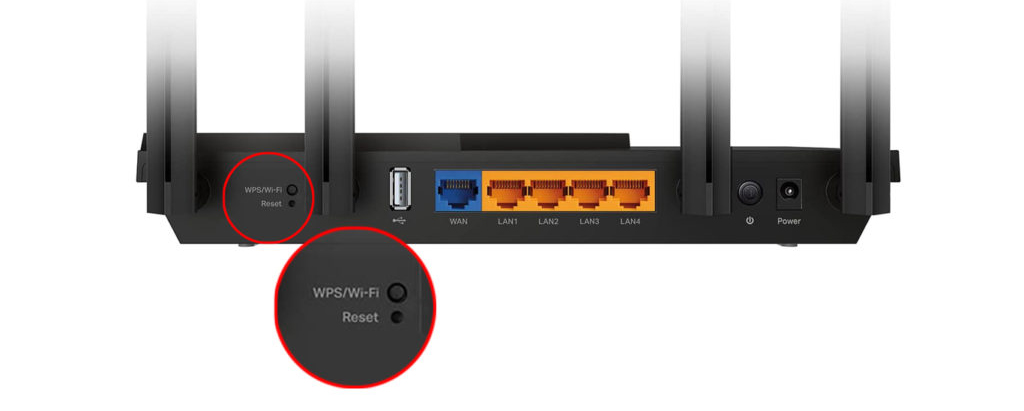
Sıfırla düğmesini basılı tutarken, sıfırlamanın gerçekleştiğini onaylamak için güç göstergesinin flaşını gördüğünüzden emin olun.
Başarılı bir sıfırlamadan sonra, yapılandırmak için kullanıcı kılavuzunu kullanın. Yönlendiriciyi başarıyla yapılandırdıktan sonra, bağlantı çalışır durumda olmalıdır.
Durum böyle değilse, bir sonraki öneriye geçin.
Yönlendiriciler ürün yazılımını güncelleyin
Yazılım hataları bağlantınızı etkileyen şey olabileceğinden , yönlendirici ürün yazılımınız en son sürüme güncellenmelidir .
En son ürün yazılımı sürümünü üreticilerinizin web sitesinden indirebilirsiniz. Dosyayı indirin ve çıkarın. Bununla birlikte, üreticiler sitesi olarak kötü niyetli bir site kamufle eden bir virüs indirmemenizi isteyin.
- Yönlendirici panoıza erişin
- Güncelleme bölümüne gidin
- Dosyayı Yükle seçin.
- Çıkarılan dosyayı seçin ve yükleyin.
- Değişiklikleri etkinleştirmek için yönlendiricinizi yeniden başlatın.
ASUS yönlendirici ürün yazılımını nasıl güncellenir
Yardım için internet servis sağlayıcınızla konuşun
Bazı durumlarda, yukarıdaki sorun giderme teknikleri sorunu çözmeyebilir. Bu nedenle, daha fazla yardım için servis sağlayıcınızla iletişime geçmekten çekinmeyin.
Sonuç olarak, teknik destek ekibi sizin için alternatif sorun giderme ipuçları sağlayabilir. Ayrıca, destek ekibi sorunu uzaktan çözemezlerse yerinize bir teknisyen gönderebilir.
Bazen, sorunu çözmek için büyülü bir geçici sinyal kullanabilirler. Geçici sinyal, yönlendirici ayarlarınızı geri yüklemek için kullanılan bir koddur.
Bu yöntem aracılığıyla, ISS destek ekibi, DHCP'nizi ve IP adresinizi sıfırlayacak otomatik sıfırlama gerçekleştirebilir.
Çözüm
Yukarıdaki sorun giderme adımları, düzgün çalışmayan ISP'leri düzeltmenize yardımcı olmalıdır. Ancak, sorun çözülmezse, en iyi seçeneğiniz daha fazla yardım için İnternet Servis Sağlayıcılarınızla Müşteri Hizmetleri Destek Hattınızla iletişime geçmektir.
